Dalam tutorial ini, Anda akan mengenal berbagai kemungkinan menarik yang ditawarkan oleh Google Sheets dalam bekerja dengan tabel pivot. Khususnya, Anda akan belajar bagaimana membuat dan menggunakan kolom terhitung dalam pivot analisis. Ini akan memberikan dimensi baru pada analisis Anda dan memungkinkan Anda melakukan perhitungan khusus yang didasarkan pada data Anda.
Temuan Utama
- Kolom terhitung dalam Google Sheets secara signifikan meningkatkan kemampuan analisis tabel pivot.
- Anda akan belajar cara menambahkan kolom terhitung untuk melakukan perhitungan spesifik seperti pendapatan dan pendapatan kotor.
- Pemahaman dan penamaan kolom dengan benar sangat penting untuk menggunakan fungsi ini dengan sukses.
Panduan Langkah demi Langkah
Langkah 1: Menyiapkan Tabel Pivot
Pertama-tama, pastikan Anda telah membuat tabel pivot di Google Sheets. Jika Anda sudah memiliki data di tabel Anda, pertama-tama jadikan tim penjualan sebagai baris. Anda juga dapat menghapus tim penjualan lagi untuk membuat analisis Anda lebih jelas.
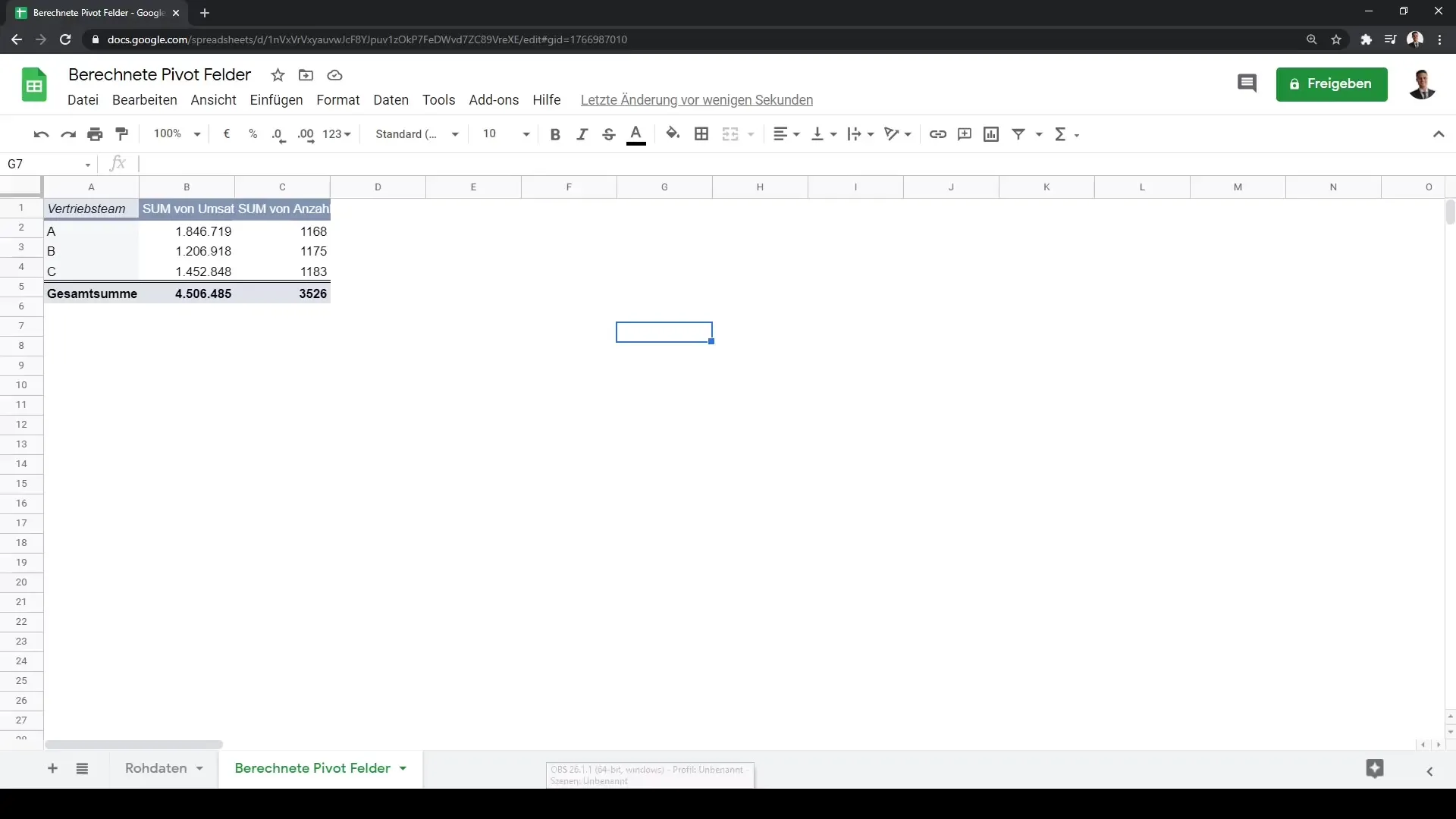
Langkah 2: Menambahkan Pekan Kalender
Untuk membuat data lebih mudah dipahami, Anda dapat menambahkan kolom baru untuk pekan kalender. Ini memungkinkan Anda melihat dan menganalisis data berdasarkan pekan kalender.
Langkah 3: Mengurutkan Data
Setelah menambahkan pekan kalender, Anda dapat mengurutkan data secara naik atau turun, memberikan Anda pandangan yang lebih baik tentang pendapatan periode tersebut.
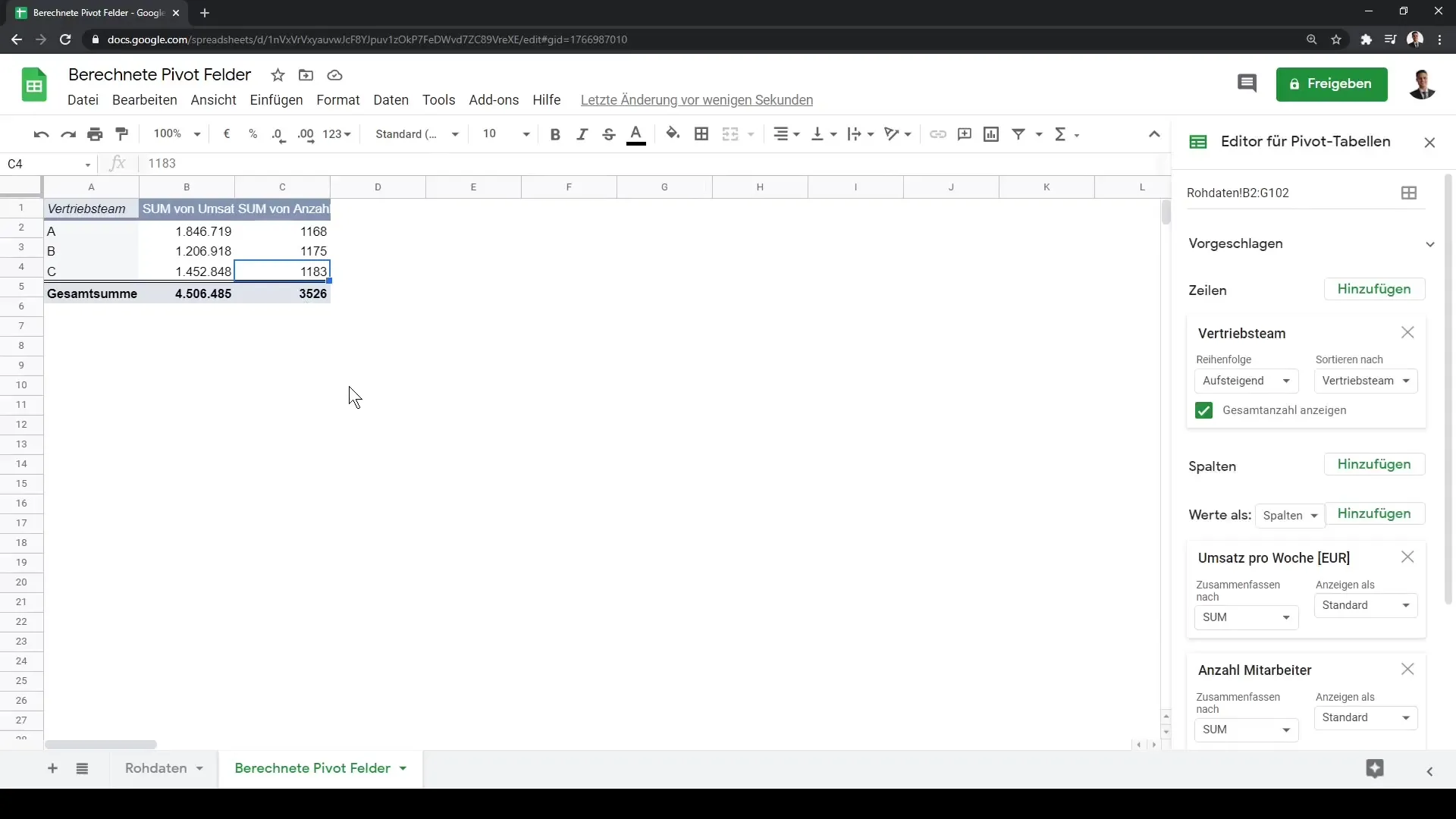
Langkah 4: Integrasi Nilai dan Elemen Dasar
Dalam tabel pivot Anda, ada empat area utama: kolom, baris, nilai, dan filter. Di area nilai, Anda sekarang dapat memasukkan data spesifik seperti pendapatan per minggu atau jumlah karyawan.
Langkah 5: Menambahkan Kolom Terhitung
Sekarang saatnya yang menarik: Tambahkan kolom terhitung. Klik opsi untuk menambahkan kolom baru dan mulai mendefinisikan perhitungan yang ingin Anda lakukan.
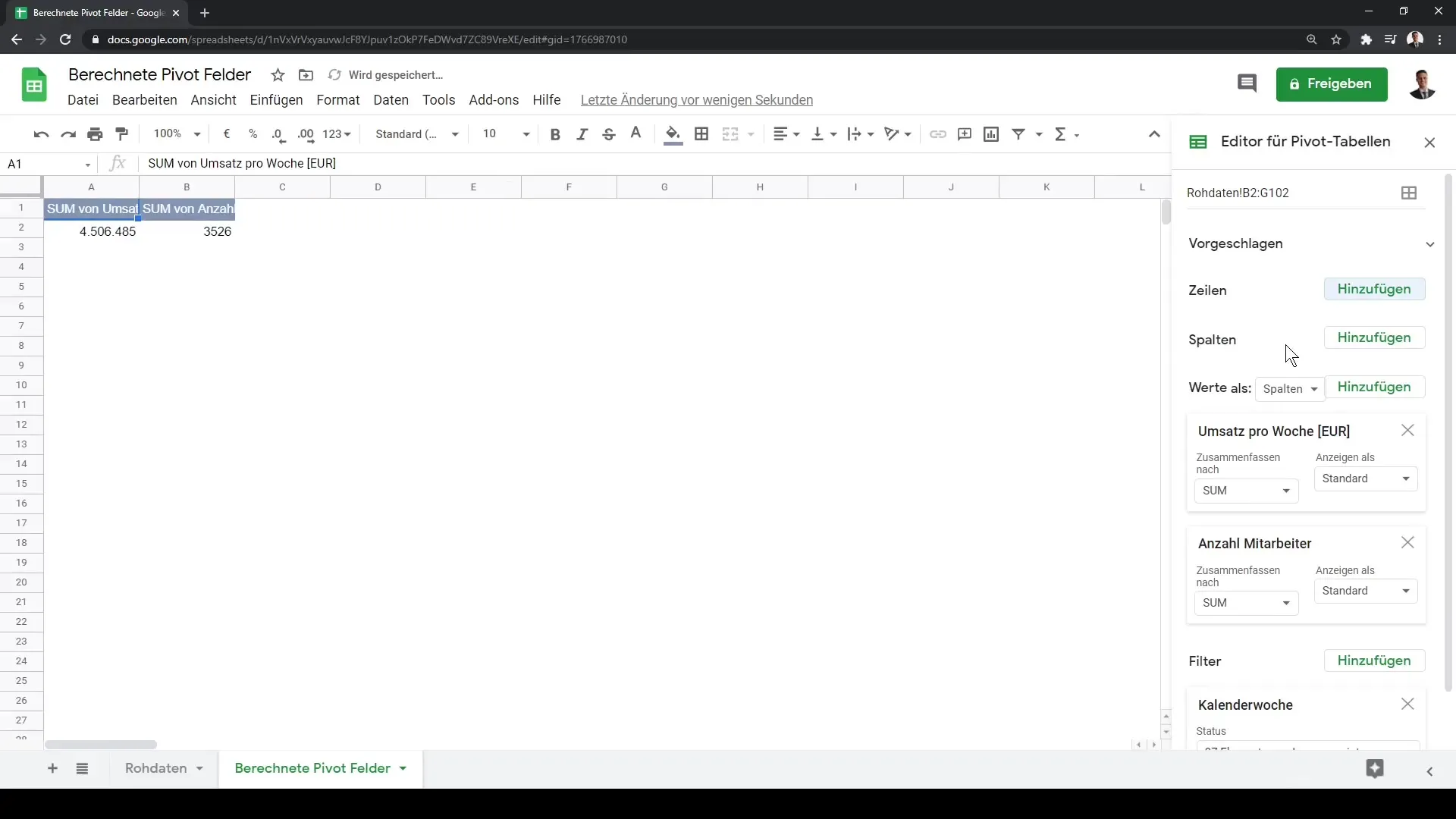
Langkah 6: Mengganti Nama Kolom Terhitung
Marilah kita memberi nama kolom terhitung yang baru. Dalam contoh ini, beri nama "Pendapatan kotor". Penamaan ini penting untuk menjaga agar Anda tetap teratur dalam kolom Anda.
Langkah 7: Menghitung Pendapatan Kotor
Untuk menghitung pendapatan kotor, akses pendapatan normal dan kalikan dengan 1,19, yang merupakan pajak nilai tambah sebesar 19%. Bersiaplah, penamaan kolom dengan benar di sini sangat penting.
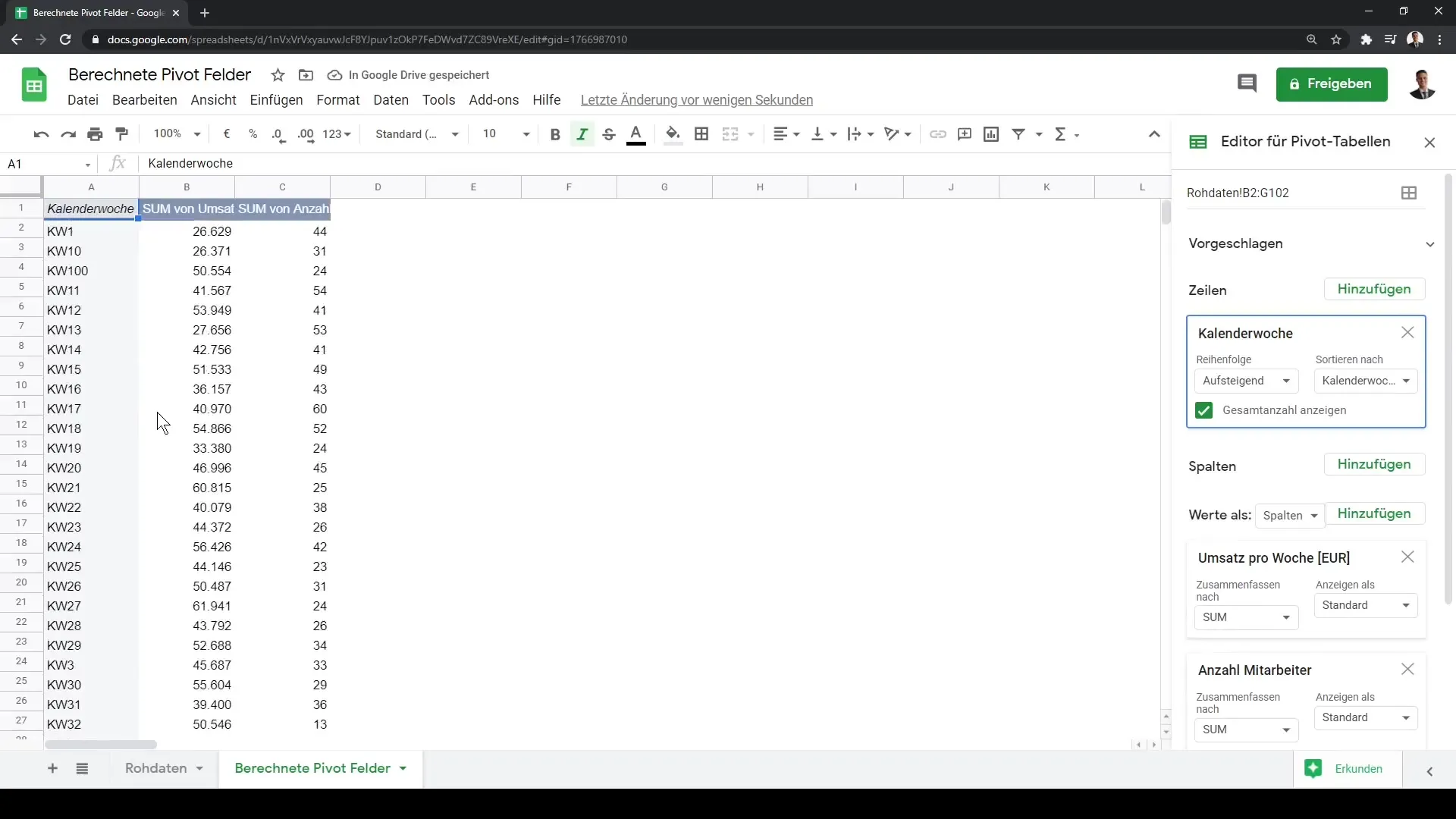
Langkah 8: Penanganan Kesalahan
Jika Anda menerima pesan kesalahan karena nama kolom tidak dikenali, periksa apakah ada spasi, dan berikan tanda kutip yang benar di sekitar nama kolom.
Langkah 9: Melakukan Perhitungan
Setelah Anda memberi nama kolom dengan benar, Anda dapat melakukan perkalian: pendapatan dikali 1,19. Ini akan menunjukkan angka yang dihitung secara langsung dalam laporan pivot Anda.
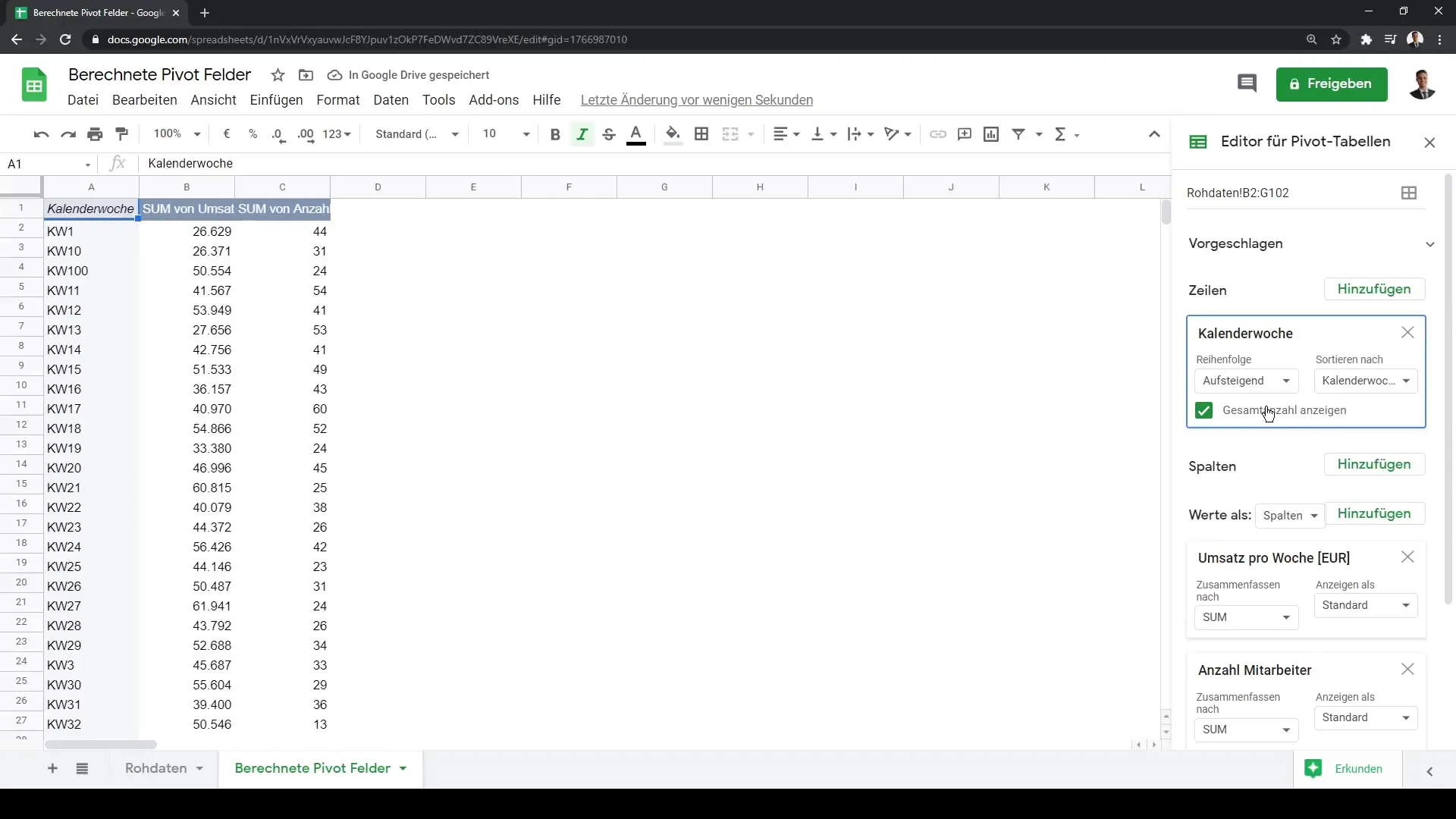
Langkah 10: Perhitungan Lanjutan
Pertimbangkan untuk menambahkan perhitungan lanjutan, misalnya dengan melakukan pembagian atau perhitungan kompleks lainnya, seperti pendapatan dikurangi biaya, untuk mengukur keuntungan Anda.
Langkah 11: Memvisualisasikan Data
Manfaatkan nilai baru yang Anda dapatkan untuk membuat diagram interaktif atau visualisasi pada tabel pivot Anda. Hal ini akan membantu Anda membuat data Anda lebih mudah dimengerti dan komunikatif.
Ringkasan
Dalam panduan ini, Anda telah belajar cara efektif menggunakan kolom terhitung di Google Sheets untuk meningkatkan analisis Pivot Anda. Anda sekarang dapat menghitung metrik penting seperti pendapatan kotor dan menampilkannya secara visual, membuat analisis data Anda lebih mendalam dan informatif. Dengan kemampuan membuat kolom terhitung, Anda dapat mendapatkan sudut pandang yang berharga yang dapat membawa pada keputusan berbasis data.


